Aktualisiert July 2024 : Beenden Sie diese Fehlermeldungen und beschleunigen Sie Ihr Computersystem mit unserem Optimierungstool. Laden Sie es über diesen Link hier herunter.
- Laden Sie das Reparaturprogramm hier herunter und installieren Sie es.
- Lassen Sie es Ihren Computer scannen.
- Das Tool wird dann Ihren Computer reparieren.
Wenn Sie erhalten
Fehler 0x800700DF, Die Dateigröße überschreitet die zulässige Grenze und kann nicht gespeichert werden .
Fehler beim Kopieren oder Verschieben von Dateien auf Ihrem Windows-PC, auf ein anderes Laufwerk oder ein externes Gerät, hier sind einige Lösungen, die Ihnen helfen können, das Problem zu beheben
Die Dateigröße überschreitet das zulässige Limit und kann nicht gespeichert werden
Wir empfehlen die Verwendung dieses Tools bei verschiedenen PC-Problemen.
Dieses Tool behebt häufige Computerfehler, schützt Sie vor Dateiverlust, Malware, Hardwareausfällen und optimiert Ihren PC für maximale Leistung. Beheben Sie PC-Probleme schnell und verhindern Sie, dass andere mit dieser Software arbeiten:
- Download dieses PC-Reparatur-Tool .
- Klicken Sie auf Scan starten, um Windows-Probleme zu finden, die PC-Probleme verursachen könnten.
- Klicken Sie auf Alle reparieren, um alle Probleme zu beheben.
.
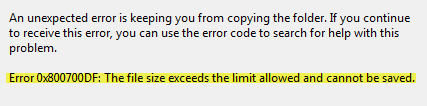
Selbst wenn Sie mehr als den erforderlichen Speicherplatz auf dem Ziellaufwerk haben, kann dieser Fehler auftreten. Hier ist, was du in solchen Situationen tun kannst.
1] Registrierungseinstellung prüfen
Es gibt eine Registrierungsdatei, die entscheidet, wie viele Daten gleichzeitig geändert werden können. Wenn dieser Wert in irgendeiner Weise beschädigt wird, werden Sie mit dem Problem konfrontiert werden
.
Bevor Sie Änderungen im Registrierungseditor vornehmen, stellen Sie sicher, dass Sie einen Systemwiederherstellungspunkt erstellt oder ein Backup Ihrer Registrierungsdateien erstellt haben. Danach drücken Sie Win + R, Typ .
regedit
und drücken Sie die Eingabetaste, um die Windows-Registrierung zu öffnen und zum folgenden Ort zu navigieren:
HKEY_LOCAL_MACHINESYSTEMCurrentControlSetServicesWebClientParameter
Auf der rechten Seite sehen Sie einen Schlüssel namens .
FileSizeLimitInBytes
.
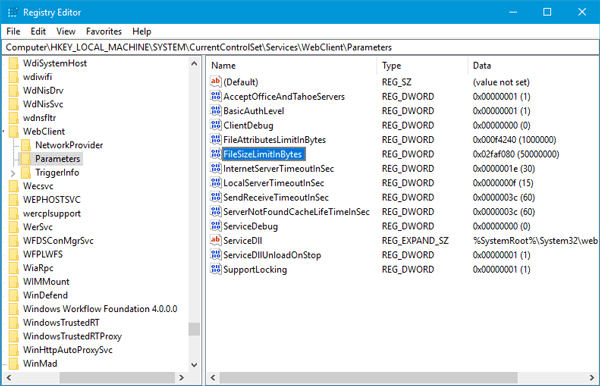
Doppelklicken Sie darauf, um es zu ändern
.
-
Wenn
Hexadezimal
ausgewählt ist, stellen Sie sicher, dass der Wert auf gesetzt ist.
2faf080
. -
Wenn
Dezimal
ausgewählt ist, stellen Sie sicher, dass der Wert auf gesetzt ist.
50000000
. Wenn dieser Wert Ihr Problem nicht löst, versuchen Sie, diesen Wert zu verwenden:
4294967295
.
Starten Sie Ihren PC neu. Alternativ können Sie auch die
WebClient
Service. Öffnen Sie dazu den Windows Services Manager und suchen Sie .
WebClient
Service. Wenn Sie zweimal darauf klicken, wird das Feld Properties geöffnet. Presse
Haltestelle
und dann
Start
um den Dienst neu zu starten
.
Überprüfen Sie nun, ob Sie die Datei ohne Probleme kopieren können oder nicht
.
2] Konfigurieren Sie die maximale Dateigröße in SharePoint.
Wenn Sie Microsoft SharePoint verwenden und dieses Problem beim Einfügen einer Datei in einen beliebigen SharePoint-Ordner erhalten, sollten Sie die maximale Dateigröße überprüfen. Für das müssen Sie das öffnen.
Zentrale Verwaltung
und es herausfinden
Verwaltung von Webanwendungen
in
Anwendungsmanagement
. Danach wählen Sie die SharePoint-App aus und öffnen Sie .
Allgemeine Einstellungen
.
Als nächstes musst du es herausfinden .
Maximaler Upload
Größenoption und wählen Sie einen Wert, der entweder gleich ist wie .
Maximale Größe der Arbeitsmappe
in
Excel-Dienste
oder höher.
Klicken Sie auf das
OK
um Ihre Änderung zu speichern. Versuchen Sie nun, eine Datei in den SharePoint-Ordner einzufügen und zu überprüfen, ob das Problem weiterhin besteht oder nicht
.
Für weitere Informationen können Sie docs.microsoft.com.
besuchen.
3] Dateisystem ändern
Wenn Sie dieses Problem beim Kopieren von Dateien auf ein externes Gerät wie eine SD-Karte oder USB haben, können Sie versuchen, das Dateisystem dieses Geräts zu ändern. Um dies zu tun, müssen Sie dieses externe Gerät formatieren
.
Schließen Sie das USB-Laufwerk an und öffnen Sie es .
Dieser PC
. Klicken Sie mit der rechten Maustaste auf das USB-Laufwerk und wählen Sie aus.
Format
. In der
Format
Fenster, auswählen
NTFS
wie das
Dateisystem
und klicken Sie auf
Start
Taste.
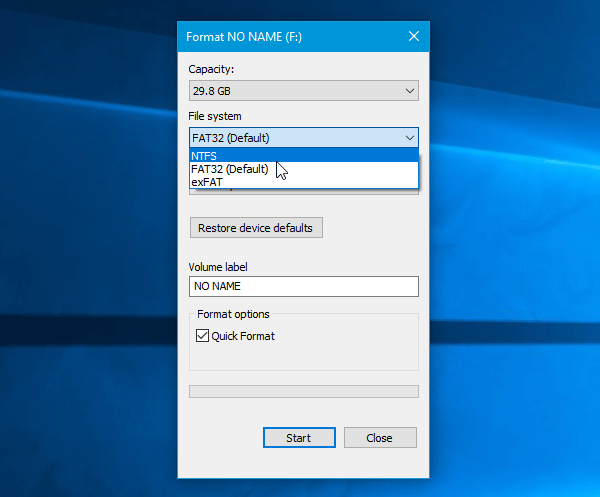
Überprüfen Sie nach Abschluss, ob Sie Dateien kopieren können oder nicht
.
Ich hoffe, diese Lösungen helfen Ihnen, das Problem zu lösen .
EMPFOHLEN: Klicken Sie hier, um Windows-Fehler zu beheben und die Systemleistung zu optimieren

Eugen Mahler besitzt die unglaubliche Kraft, wie ein Chef auf dem Wasser zu laufen. Er ist auch ein Mensch, der gerne über Technik, Comics, Videospiele und alles, was mit der Geek-Welt zu tun hat, schreibt.
